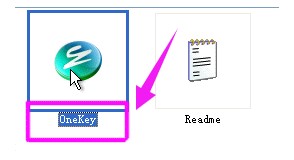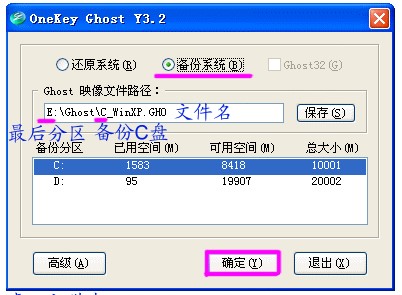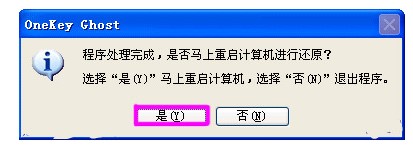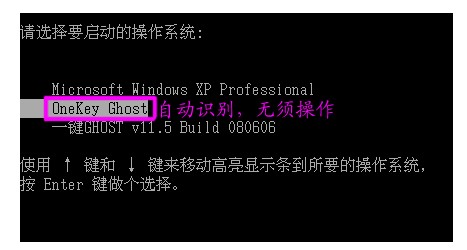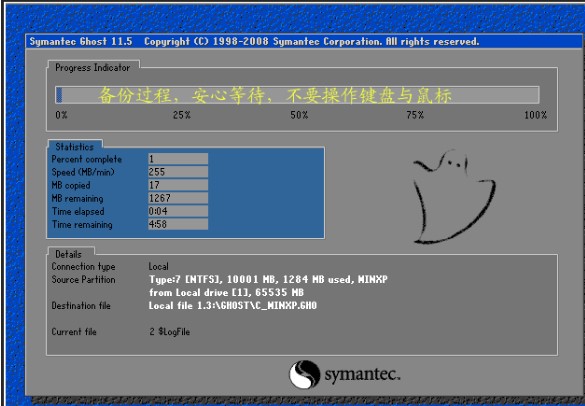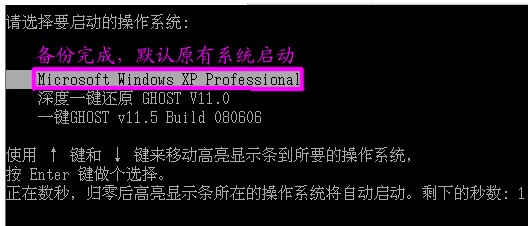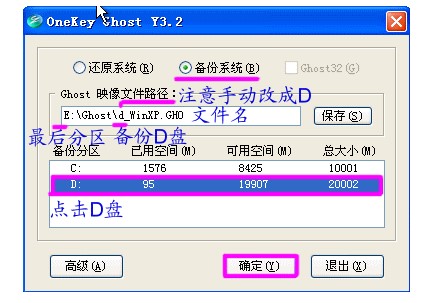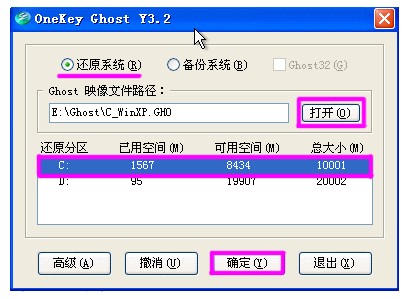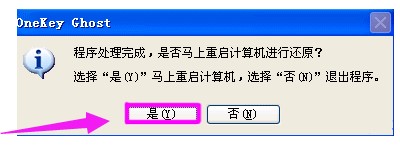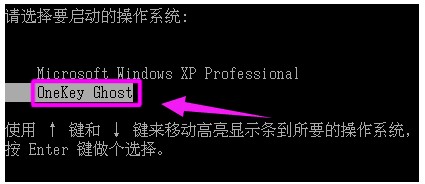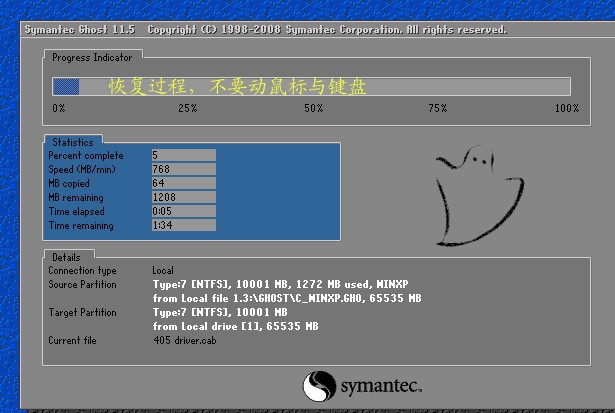GHOST系统还原工具OneKey一键还原教程
OneKey一键还原是一款系统重装软件,这个工具操作简单,可以在windows系统下对硬盘的任意一个分区进行一键还原,还可以备份硬盘数据,支持ISO文件、光盘、U盘里的GHO文件硬盘安装。
onekey一键还原怎么使用
系统备份:
在极速下载站下载ONEKEY后,解压程序包,双击打开文件。
先“备份系统”,点C盘,程序默认备份在最后一个分区下的GHOST文件夹下,点确定。
OneKey GHOST系统还原工具图二
点“是”,立即启动机器。
OneKey GHOST系统还原工具图三
程序默认在onekey ghost启动上,是自动识别,无须操作。
OneKey GHOST系统还原工具图四
备份过程,不要操作键盘与鼠标。
OneKey GHOST系统还原工具图五
备份完成,默认原有系统启动,不用操作。
OneKey GHOST系统还原工具图六
打开最后分区下的GHOST文件夹看到备份的文件。
OneKey GHOST系统还原工具图七
备份D盘,注意把原有的C改成D,要不会提示文件存在,是否覆盖。
OneKey GHOST系统还原工具图八
点:【是】重启电脑,开始备份D盘,过程与备份C是一样的。
OneKey GHOST系统还原工具图九
D盘备份也放在最后一个分区下面的GHOST文件夹下,并产生一个文件。
OneKey GHOST系统还原工具图十
恢复备份:
点“还原系统”
注意:
如果恢复C盘程序默认自动选择的就是C盘备份文件,
如果恢复其它分区,就点“打开”打开最后分区下的GHOST文件夹下的备份文件。
OneKey GHOST系统还原工具图十一
点“是”重启。
OneKey GHOST系统还原工具图十二
自动选择onekey程序。
OneKey GHOST系统还原工具图十三
恢复过程,不要动鼠标与键盘。
OneKey GHOST系统还原工具图十四
常见问答:
一、win7弄onekey GHOST失败了,如何删除该选项?
1、运行--输入命令cmd,输入命令:bcdedit.exe. 然后出现下面的那个画面,看看onekey ghost的标识符
2、然后命令bcdedit /delete {b5d094b48.................} 就可以了(注意:/delete后面有一空格)
二、onekey一键还原系统 重启无效
onekey一键还原系统 重启无效的原因有:
1、还原文件包故障
2、GHOST文件问题
3、bios启动没有设置
解决方法:引导修复或重装系统。
相关下载
相关文章
相关软件
大家都在找